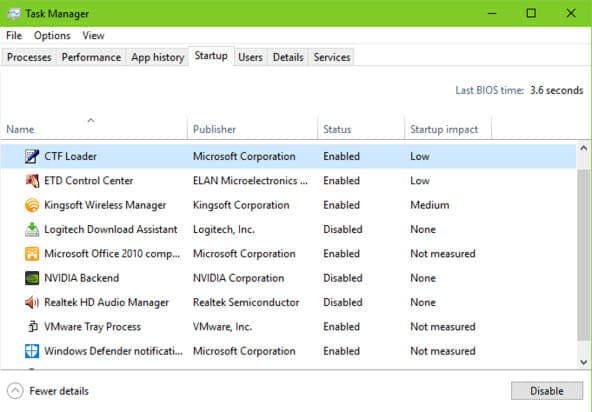Cargador de CTF, Qué es y cómo corregir errores relacionados con ctf loader
Si abriste tu administrador de tareas y encontraste un proceso que se ejecuta llamado «CTF Loader» o «ctfmon.exe» y te preguntas sobre lo que podría ser, no te preocupes, por lo general es inofensivo.
A pesar de que un cargador ctf es en su mayoría inofensivo, se ha sabido para causar problemas y ralentizar los sistemas de vez en cuando.
Por lo tanto, si estás cansado de encontrarte con el proceso o errores relacionados con él, te complacerá saber que hay algunas maneras de deshabilitarlo y corregir esos errores.
¿Qué es un cargador ctf o ctf loader?
Como hemos dicho, a pesar de que puede causar algunos errores, CTF Loader no suele ser nada de qué preocuparse. ¿Pero qué es exactamente?
La parte «CTF» en ctf loader significa «Marco de traducción colaborativa». CTF Loader es responsable de manejar y apoyar la escritura a mano y el reconocimiento de voz en los programas de Microsoft.
Normalmente se encuentra ejecutándose en el administrador de tareas cuando usas Microsoft Office.
Si el cargador ctf no te está causando ningún problema, entonces debes ignorarlo. Sin embargo, si crees que está acaparando los recursos de tu ordenador, es posible que debas investigarlo.
También debes examinarlo si estás ejecutando un programa que no se basa en el controlador ctf loader. Puede ser que tenga un virus disfrazado de cargador ctf o como ctfmon.exe.
Solucionar problemas del cargador CTF
Si estás teniendo problemas relacionados con ctf loader, hay algunas correcciones que podemos tratar de detenerlos.
1. Desactivación de los servicios táctiles de teclado y escritura a mano
La primera solución que debes probar para detener los problemas del cargador CTF es desactivar el teclado táctil y los servicios de escritura a mano. Hacerlo es muy simple.
- Haz clic en el menú Inicio y escriba «services.msc»
- Una vez que aparezca la lista de servicios, busque la opción «Touch Keyboard and Handwriting Panel Service»
- Haz doble clic en él y Haz clic en «Tipo de inicio»
- Selecciona «Deshabilitado»
- Aplica sus cambios
Esta solución simple probablemente solucionará tus problemas del cargador CTF. Sin embargo, si siguen sucediendo, puedes intentar eliminar el ejecutable.
2. Eliminación del ejecutable
Esto solo se recomienda si constantemente tienes errores del cargador CTF. Ten en cuenta que si utiliza software de escritura a mano o reconocimiento de voz puede verse afectado negativamente.
Para eliminar el ejecutable del cargador CTF:
- Ve a la carpeta System32, normalmente ubicada en C:\Windows\System32
- Busca «ctfmon.exe»
- Haz clic en él y elimínelo
Sin embargo, si confía en las funciones de escritura a mano y reconocimiento de voz, es posible que desee probar una corrección alternativa.
3. Control de ctfmon.exe Uso del Administrador de tareas
Esta corrección te permite controlar cuándo se usa realmente ctfmon.exe, lo que significa que no se encontrará con ningún error relacionado con ctf loader cada vez que no lo esté utilizando.
Programador de tareas de Windows le permite elegir cuándo se usa ctfmon.exe y es bastante fácil de configurar.
- Abre el menú Inicio y escriba «taskschd.msc»
- Haz doble clic en la biblioteca de programación de tareas
- Elige Microsoft > Windows > TextServicesFramework
- Haz clic en «MSCTFMonitor» y Haz clic en «Desactivar»
Con esta solución simple puedes desactivar ctfmon.exe sin eliminarlo realmente. Siempre que quieras usarlo de nuevo, sólo vuelve a usarlo.
Recuerda que hay virus que pueden disfrazarse de ctfmon.exe o como ctf loader, por lo que debe ejecutar su antivirus con frecuencia con el fin de atrapar estos virus antes de que puedan dañar su sistema aún más.
¿Por qué dejar CtfMon funcionando?
CtfLoader es útil en Windows 10 cuando la intención es utilizar un idioma alternativo o un dispositivo de entrada de idioma. Esta herramienta es útil para los teclados y dispositivos de entrada similares que se basan en el reconocimiento de voz, esquemas de entrada especiales o entrada electrónica, como un panel táctil electrónico que convierte la escritura a mano en texto.
Estos son algunos ejemplos de escenarios en los que mantener CtfMon funcionando en segundo plano es una ventaja:
- Un usuario de Windows 10 quiere escribir en mandarín sin un teclado con caracteres mandarín.
- Un usuario de Windows 10 quiere utilizar un teclado que presenta caracteres de un idioma distinto al inglés.
- Un usuario de Windows 10 quiere escribir con un teclado braille.
- Un usuario de Windows 10 quiere escribir texto a mano en lugar de utilizar un teclado.
Aunque estos ejemplos son muy específicos, ilustran tipos de situaciones en las que CtfMon es útil. Sin embargo, con respecto a todos los demás, CtfMon es innecesario dejarlo encendido en segundo plano.
Háganos saber en los comentarios a continuación si usted fue capaz de solucionar sus problemas relacionados con un cargador CTFo si tiene alguna otra duda relacionada con él.